Yamaha CL3, CL1 User Guide
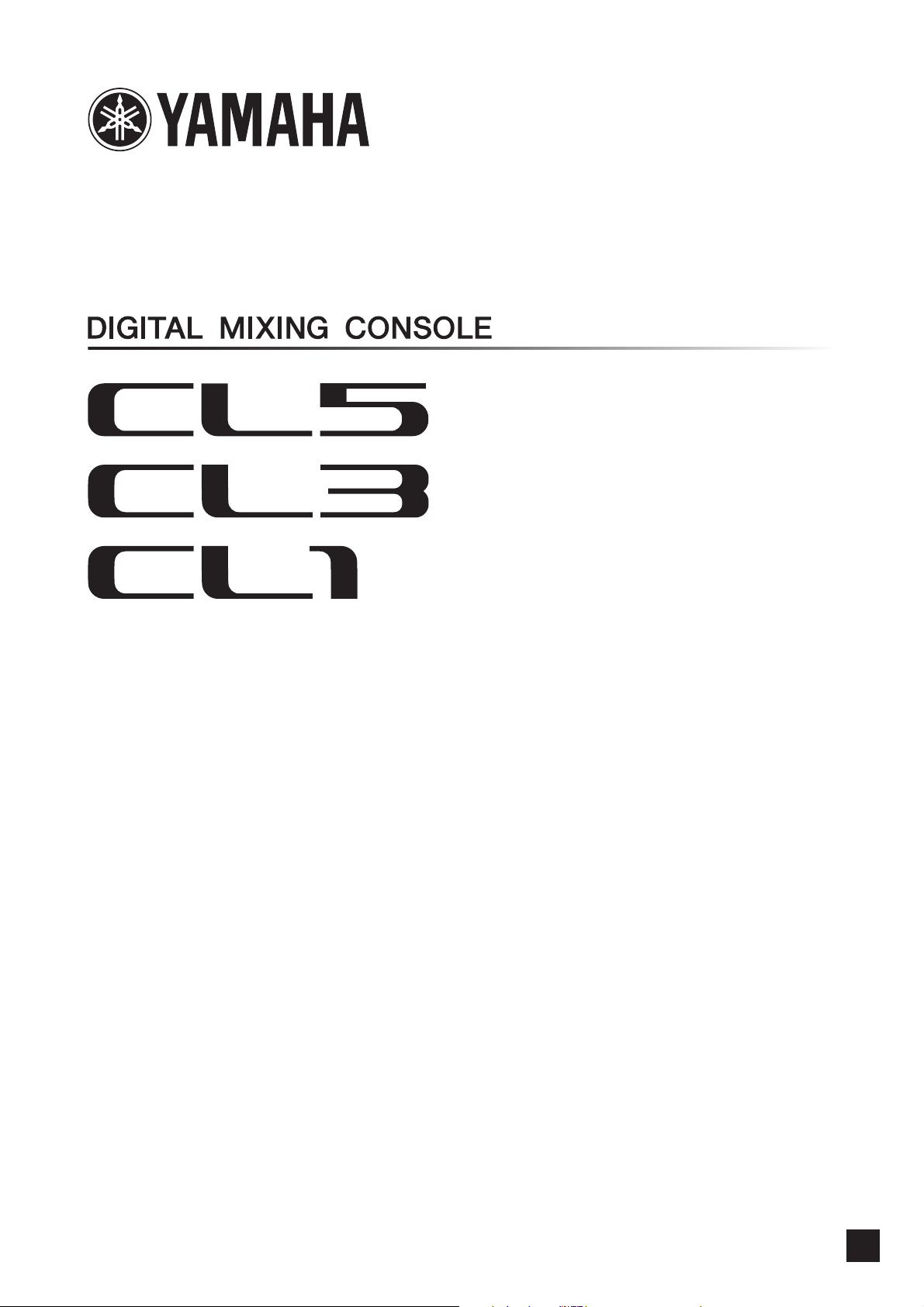
FR
Mode d'emploi
Conservez ce manuel pour toute référence ultérieure.

Table des matières
PRÉCAUTIONS D'USAGE.................... 5
Introduction ..................................... 7
Bienvenue !........................................................7
Accessoires.........................................................7
À propos des utilitaires.......................................7
À propos des mises à jour micrologicielles..........7
À propos du mode d'emploi ..............................7
Conventions utilisées dans ce manuel ................7
Présentation de la série CL............... 8
Caractéristiques .................................................8
À propos des différents modèles ........................9
Commandes et fonctions................ 10
Panneau supérieur ...........................................10
Panneau avant .................................................16
Panneau arrière................................................16
Écran tactile.................................... 18
Fonctionnement de base de l'écran tactile........18
L'interface utilisateur à l'écran ..........................18
Affichage de l'écran tactile ...............................20
Saisie de noms .................................................21
Utilisation des touches outils............................22
Utilisation des bibliothèques ............................23
Initialisation des réglages .................................26
Copie/collage des réglages ..............................26
Comparaison de deux réglages........................27
Opérations de base
de la série CL................................... 28
Contrôle des canaux sélectionnés
(section SELECTED CHANNEL) ..................28
Contrôle de huit canaux en tant que groupe
(section Centralogic).................................28
Utilisation du panneau supérieur
(section des bandes de canaux) ................29
Connexions ..................................... 31
À propos des connexions réseau ......................31
Connexion de périphériques d'E/S ...................31
Connexions d'entrée/ de sortie audio...............32
Installation d'une carte en option.....................33
Configuration .................................34
Réglage de la luminosité de l'écran tactile,
des voyants, de l'affichage des noms
de canaux et des lampes...........................34
Réglage de la date et de l'heure de l'horloge
interne ......................................................34
Connexions et réglages de l'horloge de mots ....35
Réglage du gain analogique du préampli
micro (HA) ................................................36
Envoi d'un signal de canal d'entrée au bus
STEREO.....................................................37
Guide de référence rapide ..............39
Connexion des appareils ..................................39
Réglage des canaux d'entrée............................40
Application de l'égalisation/ des dynamiques.....41
Réglage des canaux de sortie ...........................41
Utilisation du GEQ ...........................................41
Application d'effets ..........................................42
Modification des réglages d'assignation ...........44
Groupement et liaison .....................................45
Réglages d'une banque de faders
personnalisée ............................................46
Utilisation de l'intercom ...................................46
Acheminement de l'oscillateur vers un canal
de sortie....................................................47
Utilisation des mémoires de scène....................47
Enregistrement et lecture de données audio
à l'aide d'un lecteur flash USB....................48
Enregistrement et chargement des réglages
de l'unité...................................................49
Autres fonctions ............................. 50
Initialisation de l'unité sur les réglages d'usine
par défaut .................................................50
Restauration de l'état par défaut de la scène
en cours....................................................50
Réglage des faders (fonction de calibrage) .......51
Dépannage......................................52
Installation du bandeau de
bargraphes MBCL (en option)....... 54
Caractéristiques techniques ...........55
Caractéristiques techniques générales ..............55
Caractéristiques des entrées/sorties ..................56
Affectation des broches....................................57
Dimensions .................................... 58
Index .............................................. 59
2
Schéma fonctionnel........ Fin du manuel
Diagramme de niveau .... Fin du manuel
Mode d'emploi

• Explanation of Graphical Symbols
CAUTION: TO REDUCE THE RISK OF
ELECTRIC SHOCK, DO NOT REMOVE
COVER (OR BACK). NO USER-SERVICEABLE
PARTS INSIDE. REFER SERVICING TO
QUALIFIED SERVICE PERSONNEL.
CAUTION
RISK OF ELECTRIC SHOCK
DO NOT OPEN
WARNING
TO REDUCE THE RISK OF FIRE OR ELECTRIC SHOCK,
DO NOT EXPOSE THIS APPARATUS TO RAIN OR MOISTURE.
The lightning flash with arrowhead symbol
within an equilateral triangle is intended to
alert the user to the presence of uninsulated
“dangerous voltage” within the product’s
enclosure that may be of sufficient magnitude
to constitute a risk of electric shock to persons.
The exclamation point within an equilateral
triangle is intended to alert the user to the
presence of important operating and maintenance (servicing) instructions in the literature
accompanying the product.
The above warning is located on the rear
of the unit.
IMPORTANT SAFETY INSTRUCTIONS
1 Read these instructions.
2 Keep these instructions.
3 Heed all warnings.
4 Follow all instructions.
5 Do not use this apparatus near water.
6 Clean only with dry cloth.
7 Do not block any ventilation openings. Install in
accordance with the manufacturer’s instructions.
8 Do not install near any heat sources such as
radiators, heat registers, stoves, or other apparatus (including amplifiers) that produce heat.
9 Do not defeat the safety purpose of the polar-
ized or grounding-type plug. A polarized plug
has two blades with one wider than the other. A
grounding type plug has two blades and a third
grounding prong. The wide blade or the third
prong are provided for your safety. If the provided plug does not fit into your outlet, consult
an electrician for replacement of the obsolete
outlet.
10 Protect the power cord from being walked on or
pinched particularly at plugs, convenience
receptacles, and the point where they exit from
the apparatus.
11 Only use attachments/accessories specified by
the manufacturer.
12 Use only with the cart, stand,
tripod, bracket, or table specified by the manufacturer, or
sold with the apparatus.
When a cart is used, use caution when moving the cart/
apparatus combination to
avoid injury from tip-over.
13 Unplug this apparatus during lightning storms
or when unused for long periods of time.
14 Refer all servicing to qualified service person-
nel. Servicing is required when the apparatus
has been damaged in any way, such as powersupply cord or plug is damaged, liquid has been
spilled or objects have fallen into the apparatus,
the apparatus has been exposed to rain or moisture, does not operate normally, or has been
dropped.
Mode d'emploi
3

FCC INFORMATION (U.S.A.)
1. IMPORTANT NOTICE: DO NOT MODIFY THIS UNIT!
This product, when installed as indicated in the instructions contained in this manual, meets FCC requirements. Modifications not
expressly approved by Yamaha may void your authority, granted by
the FCC, to use the product.
2. IMPORTANT: When connecting this product to accessories and/
or another product use only high quality shielded cables. Cable/s
supplied with this product MUST be used. Follow all installation
instructions. Failure to follow instructions could void your FCC
authorization to use this product in the USA.
3. NOTE: This product has been tested and found to comply with the
requirements listed in FCC Regulations, Part 15 for Class “B” digital
devices. Compliance with these requirements provides a reasonable level of assurance that your use of this product in a residential
environment will not result in harmful interference with other electronic devices. This equipment generates/uses radio frequencies
and, if not installed and used according to the instructions found in
the users manual, may cause interference harmful to the operation
of other electronic devices. Compliance with FCC regulations does
* This applies only to products distributed by YAMAHA CORPORATION OF AMERICA. (class B)
not guarantee that interference will not occur in all installations. If
this product is found to be the source of interference, which can be
determined by turning the unit “OFF” and “ON”, please try to eliminate the problem by using one of the following measures:
Relocate either this product or the device that is being affected by
the interference.
Utilize power outlets that are on different branch (circuit breaker or
fuse) circuits or install AC line filter/s.
In the case of radio or TV interference, relocate/reorient the
antenna. If the antenna lead-in is 300 ohm ribbon lead, change the
lead-in to co-axial type cable.
If these corrective measures do not produce satisfactory results,
please contact the local retailer authorized to distribute this type of
product. If you can not locate the appropriate retailer, please contact Yamaha Corporation of America, Electronic Service Division,
6600 Orangethorpe Ave, Buena Park, CA90620
The above statements apply ONLY to those produ cts distribu ted by
maha Corporation of America or its subsidiaries.
a
Y
ADVARSEL!
Lithiumbatteri—Eksplosionsfare ved fejlagtig håndtering. Udskiftning
må kun ske med batteri af samme fabrikat og type. Levér det brugte
batteri tilbage til leverandoren.
VARNING
Explosionsfara vid felaktigt batteribyte. Använd samma batterityp eller
en ekvivalent typ som rekommenderas av apparattillverkaren.
Kassera använt batteri enligt fabrikantens instruktion.
VAROITUS
Paristo voi räjähtää, jos se on virheellisesti asennettu. Vaihda paristo
ainoastaan laitevalmistajan suosittelemaan tyyppiin. Hävitä käytetty
paristo valmistajan ohjeiden mukaisesti.
(lithium caution)
NEDERLAND / THE NETHERLANDS
• Dit apparaat bevat een lithium batterij voor geheugen back-up.
• This apparatus contains a lithium battery for memory back-up.
• Raadpleeg uw leverancier over de verwijdering van de batterij op het
moment dat u het apparaat ann het einde van de levensduur of
gelieve dan contact op te nemen met de vertegenwoordiging van
Yamaha in uw land.
• For the removal of the battery at the moment of the disposal at the
end of life please consult your retailer or Yamaha representative
office in your country.
• Gooi de batterij niet weg, maar lever hem in als KCA.
• Do not throw away the battery. Instead, hand it in as small chemical
waste.
(lithium disposal)
This product contains a battery that contains perchlorate material.
Perchlorate Material—special handling may apply,
See www.dtsc.ca.gov/hazardouswaste/perchlorate.
* This applies only to products distributed by
YAMAHA CORPORATION OF AMERICA.
(Perchlorate)
This product contains a high intensity lamp that contains
a small amount of mercury. Disposal of this material
may be regulated due to environmental considerations.
For disposal information in the United States, refer to
the Electronic Industries Alliance web site:
www.eiae.org
COMPLIANCE INFORMATION STATEMENT
(DECLARATION OF CONFORMITY PROCEDURE)
Responsible Party : Yamaha Corporation of America
Address : 6600 Orangethorpe Ave., Buena Park, Calif.
Telephone : 714-522-9011
Type of Equipment : Digital Mixing Console
Model Name : CL5/CL3/CL1
This device complies with Part 15 of the FCC Rules.
Operation is subject to the following two conditions:
1) this device may not cause harmful interference, and
2) this device must accept any interference received including interference that may cause undesired operation.
See user manual instructions if interference to radio reception is suspected.
* This applies only to products distributed by
YAMAHA CORPORATION OF AMERICA.
90620
IMPORTANT NOTICE FOR THE UNITED KINGDOM
Connecting the Plug and Cord
WARNING: THIS APPARATUS MUST BE EARTHED
IMPORTANT. The wires in this mains lead are coloured in accordance
with the following code:
As the colours of the wires in the mains lead of this apparatus may not
correspond with the coloured markings identifying the terminals in
your plug proceed as follows:
The wire which is coloured GREEN-and-YELLOW must be connected
to the terminal in the plug which is marked by the letter E or by the
safety earth symbol or colored GREEN or GREEN-and-YELLOW.
The wire which is coloured BLUE must be connected to the terminal
which is marked with the letter N or coloured BLACK.
The wire which is coloured BROWN must be connected to the terminal which is marked with the letter L or coloured RED.
(3 wires)
GREEN-AND-YELLOW : EARTH
BLUE : NEUTRAL
BROWN:LIVE
(FCC DoC)
YAMAHA CORPORATION OF AMERICA.
4
(mercury)* This applies only to products distributed by
Mode d'emploi

PRÉCAUTIONS D'USAGE
Alimentation/Cordon d'alimentation
Ne pas ouvrir
Prévention contre l'eau
Prévention contre les incendies
En cas d'anomalie
Alimentation/Cordon d'alimentation
Emplacement
Connexions
Entretien
Précautions de manipulation
PRIÈRE DE LIRE ATTENTIVEMENT AVANT DE PROCÉDER
À TOUTE MANIPULATION
* Rangez soigneusement ce manuel pour pouvoir le consulter ultérieurement.
AVERTISSEMENT
Veillez à toujours observer les précautions élémentaires
énumérées ci-après pour éviter de graves blessures, voire
la mort, en raison d'un choc électrique, d'un court-circuit,
de dégâts, d'un incendie ou tout autre risque. La liste de
ces précautions n'est pas exhaustive :
• Ne laissez pas le cordon d'alimentation à proximité de sources de chaleur, telles
que des radiateurs ou des éléments chauffants. Évitez de le plier de façon
excessive ou de l'endommager de quelque manière que ce soit, de placer
dessus des objets lourds, de le laisser traîner là où l'on pourrait marcher
ou trébucher dessus. Évitez d'enrouler dessus d'autres câbles.
• Utilisez uniquement la tension requise pour l'appareil. Celle-ci est imprimée
sur la plaque du constructeur de l'appareil.
• Utilisez uniquement le cordon/la fiche d'alimentation fourni(e).
Si vous avez l'intention d'exploiter cet appareil dans une zone géographique
différente de celle où vous l'avez acheté, le cordon d'alimentation fourni pourra
se révéler incompatible. Renseignez-vous auprès de votre distributeur Yamaha.
• Vérifiez périodiquement l'état de la prise électrique, dépoussiérez-la et nettoyezla en prenant soin de retirer toutes les impuretés qui pourraient s'y accumuler.
• Veillez à brancher l'instrument sur une prise appropriée raccordée à la terre.
Toute installation non correctement mise à la terre présente un risque de choc
électrique.
• Cet appareil ne contient aucune pièce nécessitant l'intervention de l'utilisateur.
N'ouvrez pas l'appareil et ne tentez pas d'en démonter les éléments internes ou
de les modifier de quelque façon que ce soit. Si l'appareil présente des signes
de dysfonctionnement, mettez-le immédiatement hors tension et faites-le
contrôler par un technicien Yamaha qualifié.
• N'exposez pas l'appareil à la pluie et ne l'utilisez pas près d'une source d'eau
ou dans un milieu humide. Ne déposez pas dessus des récipients (tels que des
vases, des bouteilles ou des verres) contenant des liquides qui risqueraient de
s'infiltrer par les ouvertures. Si un liquide, tel que de l'eau, pénètre à l'intérieur
de l'appareil, mettez immédiatement ce dernier hors tension et débranchez le
cordon d'alimentation de la prise secteur. Faites ensuite contrôler l'appareil
par un technicien Yamaha qualifié.
• N'essayez jamais de retirer ou d'insérer une fiche électrique avec les mains
mouillées.
ATTENTION
Observez toujours les précautions élémentaires reprises
ci-dessous pour éviter tout risque de blessure corporelle,
à vous-même ou votre entourage, ainsi que la
détérioration de l'instrument ou de tout autre bien.
La liste de ces précautions n'est toutefois pas exhaustive :
• Veillez à toujours saisir la fiche et non le cordon pour débrancher l'appareil
de la prise d'alimentation. Si vous tirez sur le cordon, vous risquerez de
l'endommager.
• Débranchez la fiche électrique de la prise secteur lorsque vous n'utilisez pas
l'appareil pendant un certain temps ou en cas d'orage.
• Ne placez pas l'appareil dans une position instable afin d'éviter qu'il ne se
renverse accidentellement.
• Assurez-vous de ne pas obstruer les orifices d'aération. L'appareil possède des
orifices d'aération sur sa face arrière qui sont destinées à le protéger contre
l'élévation excessive de sa température interne. Veillez tout particulièrement à ne
pas placer l'appareil sur le côté ou à l'envers. Une mauvaise aération peut
entraîner la surchauffe et l'endommagement de l'appareil, ou même provoquer
un incendie.
• Ne disposez pas l'appareil dans un emplacement où il pourrait entrer en contact
avec des gaz corrosifs ou de l'air à haute teneur en sel, car cela pourrait
provoquer des dysfonctionnements.
• Avant de déplacer l'appareil, débranchez-en tous les câbles connectés.
• Lors de l'installation de l'appareil, assurez-vous que la prise secteur que vous
utilisez est facilement accessible. En cas de problème ou de dysfonctionnement,
coupez immédiatement l'alimentation et retirez la fiche de la prise.
Même lorsque l'interrupteur d'alimentation est en position d'arrêt, un courant
électrique de faible intensité continue de circuler dans l'appareil. Si vous
n'utilisez pas le produit pendant une période prolongée, veillez à débrancher
le cordon d'alimentation de la prise murale.
• En cas de transport ou de déplacement de l'appareil, faites toujours appel à deux
personnes au minimum. Si vous essayez de soulever l'appareil tout seul, vous
risquerez de vous faire mal au dos ou de vous blesser ou encore d'endommager
l'appareil.
• Avant de raccorder l'appareil à d'autres dispositifs, mettez toutes les unités
concernées hors tension. Avant de mettre un appareil sous ou hors tension,
il faut d'abord régler son volume sonore sur le niveau minimal.
• Ne placez pas sur l'appareil des objets présentant une flamme, tels que des
bougies. Ceux-ci pourraient se renverser et provoquer un incendie.
• Si l'un des problèmes suivants intervient, coupez immédiatement l'alimentation
et retirez la fiche électrique de la prise. Faites ensuite contrôler l'appareil par un
technicien Yamaha.
- Le cordon d'alimentation est effiloché ou la fiche électrique endommagée.
- L'appareil dégage une odeur inhabituelle ou de la fumée.
- Un objet est tombé à l'intérieur de l'appareil.
- Une brusque perte de son est survenue durant l'utilisation de l'appareil.
• Retirez la fiche d'alimentation de la prise secteur lors du nettoyage de l'appareil.
• Ne glissez pas les doigts ou les mains dans les fentes ou les orifices de
• Évitez d'insérer ou de faire tomber des objets étrangers (en papier, plastique,
• Ne vous appuyez pas sur l'appareil et ne déposez pas dessus des objets lourds.
PA_en_1 1/2
l'instrument (trous d'aération).
métal, etc.) dans les fentes ou les orifices de l'appareil (trous d'aération).
Si cela se produit, mettez immédiatement l'appareil hors tension et débranchez
le cordon d'alimentation de la prise secteur. Faites ensuite contrôler l'appareil
par un technicien Yamaha qualifié.
Évitez d'appliquer une force excessive en manipulant les touches, les sélecteurs
et les connecteurs.
Mode d'emploi
5

• N'utilisez pas le casque de manière prolongée à un niveau sonore trop élevé ou
Pile de secours
Manipulation et entretien
Sauvegarde des données
inconfortable pour l'oreille, au risque d'endommager irrémédiablement votre
ouïe. Si vous constatez une baisse d'acuité auditive ou que vous entendez des
sifflements, consultez un médecin.
• Cet appareil contient une pile de secours intégrée qui permet de conserver en
mémoire les données de l'horloge interne même après la mise hors tension.
La pile de secours peut toutefois se décharger et, dans ce cas, les données de
l'horloge interne seront réinitialisées. Remplacez la pile de secours avant qu'elle
ne soit totalement déchargée.
Lorsque la pile de secours est faible, l'écran LCD affiche « Low Battery »
(Batterie faible) au démarrage du système.
Dans ce cas, contactez votre distributeur Yamaha et faites immédiatement
remplacer la pile de secours par un membre qualifié du service technique de
Yam aha .
La durée de vie moyenne de la pile de secours est d'environ cinq ans et varie
en fonction des conditions de fonctionnement.
AVIS
Pour éviter d'endommager l'instrument ou de perturber
son fonctionnement, de détruire des données ou de
détériorer le matériel avoisinant, il est indispensable
de respecter les avis ci-dessous.
• N'utilisez pas l'instrument à proximité d'un téléviseur, d'une radio, d'un
équipement stéréo, d'un téléphone portable ou d'autres appareils électriques.
Autrement, ces équipements risquent de produire des interférences.
• N'exposez pas l'instrument à la poussière, à des vibrations ou à des conditions
de chaleur et de froid extrêmes (à la lumière directe du soleil, à proximité d'un
radiateur ou dans une voiture en pleine journée, par exemple), au risque de
déformer le panneau, d'endommager les composants internes ou de provoquer
un dysfonctionnement de l'appareil.
(Plage de températures de fonctionnement vérifiée : 5 – 40 °C.)
• Ne déposez pas d'objets en vinyle, plastique ou caoutchouc sur l'instrument ;
ils risqueraient de décolorer le panneau ou le clavier.
• Il est possible que de la condensation se forme si l'appareil est soumis à des
changements importants de la température ambiante (par exemple, s'il est
transféré d'un endroit vers un autre ou placé sous un système de climatisation
ou de chauffage à action rapide).
L'utilisation de l'appareil en cas de présence de condensation peut entraîner un
dysfonctionnement de celui-ci. Laissez l'appareil hors tension pendant
plusieurs heures, jusqu'à ce que la condensation disparaisse. Ce n'est qu'alors
que vous pourrez le rallumer en toute sécurité.
• Pour éviter toute perte de données due à un support endommagé, nous vous
recommandons d'enregistrer vos données importantes sur deux différents
supports de stockage USB ou externes.
Informations
À propos des droits d'auteur
* La copie des données musicales disponibles dans le commerce, y compris,
mais sans s'y limiter, les données MIDI et/ou audio, est strictement interdite,
sauf pour un usage personnel.
À propos des fonctions/données intégrées
* Technologie de compression audio MPEG Layer-3 fournie sous
licence par Fraunhofer IIS and Thomson.
* La fourniture de ce produit ne confère aucune licence ni aucun droit
de distribution du contenu créé grâce à ce produit dans des systèmes de
diffusion commerciaux (terrestres, satellitaires, câblés et/ou autres canaux de
distribution), des applications de diffusion en continu (via Internet, des intranets
et/ou d'autres réseaux), d'autres systèmes de distribution de contenus
(applications audio payantes ou à la demande et autres applications similaires)
ou sur des support physiques (CD, DVD, puces à semi-conducteur, disques
durs, cartes mémoire, etc.). Une licence indépendante est obligatoire pour ce
type d'utilisation.
Pour plus de détails, visitez le site http://mp3licensing.com/
À propos de ce manuel
* Les illustrations et les pages d'écran figurant dans ce manuel sont uniquement
proposées à titre d'information et peuvent être différentes de celles de votre
instrument.
* Windows est une marque déposée de Microsoft® Corporation aux États-Unis et
dans d'autres pays.
* Apple, Mac et Macintosh sont des marques de Apple Inc., déposées aux
États-Unis et dans d'autres pays.
* Les noms de sociétés et de produits cités dans ce manuel sont des marques
commerciales ou déposées appartenant à leurs détenteurs respectifs.
Yamaha ne peut être tenu responsable ni des détériorations causées par
une utilisation impropre de l'unité ou par des modifications apportées par
l'utilisateur ni de la perte ou de la destruction des données.
Mettez toujours l'appareil hors tension lorsqu'il est inutilisé.
Information concernant la Collecte et le Traitement des
déchets d'équipements électriques et électroniques
Le symbole sur les produits, l'emballage et/ou les
documents joints signifie que les produits électriques
ou électroniques usagés ne doivent pas être mélangés
avec les déchets domestiques habituels.
Pour un traitement, une récupération et un recyclage
appropriés des déchets d'équipements électriques et
électroniques, veuillez les déposer aux points de
collecte prévus à cet effet, conformément à la
réglementation nationale et aux Directives 2002/96/EC.
En vous débarrassant correctement des déchets d'équipements électriques et
électroniques, vous contribuerez à la sauvegarde de précieuses ressources et
à la prévention de potentiels effets négatifs sur la santé humaine qui pourraient
advenir lors d'un traitement inapproprié des déchets.
Pour plus d'informations à propos de la collecte et du recyclage des déchets
d'équipements électriques et électroniques, veuillez contacter votre
municipalité, votre service de traitement des déchets ou le point de vente où
vous avez acheté les produits.
[Pour les professionnels dans l'Union Européenne]
Si vous souhaitez vous débarrasser des déchets d'équipements électriques
et électroniques veuillez contacter votre vendeur ou fournisseur pour plus
d'informations.
[Information sur le traitement dans d'autres pays en dehors de
l'Union Européenne]
Ce symbole est seulement valable dans l'Union Européenne. Si vous souhaitez
vous débarrasser de déchets d'équipements électriques et électroniques,
veuillez contacter les autorités locales ou votre fournisseur et demander la
méthode de traitement appropriée.
(weee_eu)
6
PA_en_1 2/2
Mode d'emploi

Introduction
Introduction
Bienvenue !
Merci d'avoir choisi une console de mixage numérique
Yamaha CL5/CL3/CL1 de la série CL. Pour profiter
pleinement des fonctionnalités et des performances
supérieures de cette console de la série CL et bénéficier
d'années d'utilisation sans souci, veuillez lire attentivement
ce mode d'emploi avant d'utiliser votre console. Après avoir
lu ce manuel, conservez-le en lieu sûr.
Accessoires
• Cordon d'alimentation secteur
• Mode d'emploi (ce manuel)
• Code de licence du logiciel Dante Virtual Soundcard
À propos des utilitaires
Vous pouvez utiliser les produits de la série CL avec un
éventail d'utilitaires.
•CL Editor
Ce logiciel vous permet de configurer et d'utiliser l'unité
depuis un ordinateur connecté. Vous pouvez également
utiliser cette application pour sauvegarder les réglages de la
console ou en définir les paramètres sans connecter l'unité.
• Console File Converter
Ce logiciel vous permet de convertir des fichiers de
réglages des modèles PM5D, M7CL ou LS9 de Yamaha
en fichiers de réglages pour la série CL et vice versa.
• CL StageMix
Ce logiciel vous permet de commander l'unité à distance
depuis un iPad par le biais d'un réseau WiFi.
Pour obtenir des informations sur ces logiciels, consultez
le site Web Yamaha Pro Audio à l'adresse suivante :
http://www.yamahaproaudio.com/
Vous trouverez des informations sur le téléchargement,
l'installation et la configuration de ces logiciels sur le
site Web renseigné ci-dessus. Reportez-vous également
au manuel d'installation fourni avec chaque application
téléchargée.
Des détails sur la mise à jour des micrologiciels sont
disponibles sur le site Web suivant :
http://www.yamahaproaudio.com/
Pour obtenir des informations sur la mise à jour et la
configuration de l'appareil, reportez-vous au guide de mise
à jour des micrologiciels disponible sur le site Web.
À propos du mode d'emploi
Mode d'emploi (ce manuel)
Ce manuel décrit principalement les commandes et les
fonctions du panneau, ainsi que le fonctionnement de base
de la série CL.
Manuel de référence (au format PDF ;
téléchargeable depuis le site Web)
Ce manuel fournit principalement des détails sur les
fonctions, les paramètres des effets et la technologie MIDI.
Utilisation du manuel PDF
Le Manuel de référence est un fichier électronique au
format PDF. Vous pouvez le lire sur un ordinateur. Utilisez
Adobe® Reader® pour lire ce livre sur l'écran, rechercher des
termes très rapidement, imprimer des pages spécifiques ou
cliquer sur des liens pour afficher des sections présentant
un intérêt particulier à vos yeux. La possibilité de
rechercher des termes ou de suivre des liens conduisant
directement aux sections pertinentes du document est
un des avantages de ce format de fichier électronique.
Nous vous encourageons à en profiter.
Vous pouvez télécharger la version la plus récente de
l'application Adobe Reader sur le site suivant :
http://www.adobe.com/
Fichier d'aide (fichier XML ;
téléchargeable depuis le site Web)
Vous pouvez lire ce fichier d'aide sur l'écran de l'unité.
Installez le fichier sur l'unité, puis appuyez sur la touche
Help (Aide) de l'écran pour afficher les sections
correspondantes.
Vous pouvez télécharger le Manuel de référence et le fichier
d'aide sur le site suivant :
http://www.yamahaproaudio.com/
Conventions utilisées dans ce manuel
À propos des mises à jour micrologicielles
Ce produit vous permet de mettre à j our le micrologic iel de
l'unité afin d'en améliorer le fonctionnement, d'ajouter de
nouvelles fonctions et de remédier à d'éventuelles
défaillances. Les deux types de micrologiciels suivants sont
disponibles pour cette unité :
• Micrologiciel de la console
• Micrologiciel du module Dante
Vous devez mettre à jour chaque type de micrologiciel
séparément.
Dans ce manuel, les commandes de type sélecteur du
panneau sont appelées des « touches » et les boutons de
commande du panneau des « boutons ». Certains boutons
vont d'une valeur minimale à une valeur maximale, tandis
que d'autres tournent sans fin.
Les touches virtuelles qui apparaissent sur l'écran sont
appelées des « touches » et les boutons virtuels des
«boutons».
Les commandes du panneau sont entourées de crochets [ ]
(par exemple, touche [CUE]) afin de les distinguer des
touches et des boutons virtuels apparaissant sur l'écran.
Pour certaines commandes, le nom de la section apparaît
avant les crochets (par exemple, touche SCENE MEMORY
[STORE] (Mémoire de scènes (Stocker)).
Mode d'emploi
7

Présentation de la série CL
Présentation
de la série CL
Caractéristiques
Les consoles de mixage numérique de la série CL créent
des environnements raffinés et de grande qualité pour la
production de sons en live.
Ces consoles incarnent l'évolution numérique d'un large
éventail de concepts avancés, dont l'interface de contrôle
«Centralogic
à rendre l'utilisation des consoles intuitive et simple.
Le processeur d'effets intégré et le périphérique d'E/S s'adaptent
aux situations les plus exigeantes afin de vous offrir une qualité
optimale, tout en conservant la flexibilité nécessaire pour
configurer un système répondant à vos besoins.
Une interface utilisateur à la fois
conviviale pour les débutants et familière
pour les utilisateurs chevronnés
Tous les canaux acheminés vers les faders du panneau
supérieur sont organisés dans une « banque de faders », qui
vous permet de sélectionner un groupe de canaux et d'en
changer très facilement. La banque de faders contient des
banques de canaux d'entrée et de sortie, ainsi que des
banques de faders personnalisées. Ces dernières vous
permettent de sélectionner diverses combinaisons de
canaux, quel que soit leur type. L'identification visuelle des
différentes bandes de canaux est aisée. Le nom du canal
apparaît sur un écran et un indicateur montre la couleur
du canal. Vous pouvez régler la luminosité de chaque
indicateur sur diverses valeurs afin de l'adapter à des
environnements faiblement éclairés.
La section SELECTED CHANNEL (Canal sélectionné)
située à gauche de l'écran vous permet d'utiliser les boutons
pour contrôler les principaux paramètres (gain, égaliseur,
seuil des dynamiques, niveaux d'envoi du bus, etc.) d'un
canal particulier. Le fonctionnement de cette section
s'apparente à celui d'un module sur une console de mixage
analogique.
Située au centre du panneau supérieur, la section
Centralogic vous permet de contrôler huit canaux à la fois.
Vous pouvez régler le fader, le cue, l'activation/la
désactivation et d'autres réglages des huit canaux ou des
groupes DCA rappelables via cette section en appuyant sur
une seule touche.
L'écran est de type tactile. Pour activer ou désactiver les
fonctions ou sélectionner des éléments, il vous suffit de
toucher les touches ou les boutons de l'écran.
Les réglages des paramètres de mixage, notamment le gain
et l'alimentation fantôme des canaux d'entrée, peuvent être
enregistrés et rappelés en tant que « scènes ». Tous les
faders du panneau sont mobiles. Lorsque vous rappelez
une scène, les emplacements de faders enregistrés sont
immédiatement reproduits.
Configuration flexible du système à l'aide
de Dante
Le protocole réseau audio Dante compatible Ethernet facilite
la connexion des consoles de la série CL à des appareils
externes, tels que le périphérique d'E/S Rio3224-D.
Un périphérique d'E/S connecté qui a reçu un ID d'unité
unique est automatiquement reconnu et facilite les fonctions
d'assignation.
L'utilisation d'un périphérique d'E/S vous permet
de configurer un réseau redondant et de vous protéger
ainsi des difficultés imprévues pouvant surgir au sein
TM
» exclusive de Yamaha, qui contribue
des réseaux Dante de grande taille. Si plusieurs unités CL
partagent le même périphérique d'E/S, la fonction de
compensation de gain maintiendra les flux audio du réseau
à un niveau constant pour vous permettre de profiter des
avantages d'un système audio de grande envergure.
Le pilote du logiciel Dante Virtual vous permet d'effectuer
un enregistrement multicanal sur le logiciel DAW installé
sur un ordinateur. Dès lors, aucune autre interface audio
n'est requise.
Reproduction numérique ultra réaliste
du son analogique grâce au processeur
PREMIUM RACK
La série CL intègre un processeur PREMIUM RACK, qui
fait appel à la technologie VCM. Cette technologie
modélise les circuits analogiques au niveau des composants
afin de reproduire des sons analogiques stupéfiants de
manière fidèle. Le PREMIUM RACK crée des sons
superbes en modélisant et en capturant très précisément les
caractéristiques sonores de circuits analogiques réglés avec
minutie afin d'être parfaitement conformes au son
d'origine. Le PREMIUM RACK de la série CL comprend
six types, dont un compresseur Portico 5033 EQ/
Portico 5043 de Rupert Neve Designs, un compresseur
U76, un amplificateur de niveau Opt-2A, etc.
Flexibilité sonore grâce à des effets
polyvalents et à un rack GEQ
Outre le PREMIUM RACK, la console de la série CL
intègre des processeurs multi-effets de haute qualité et vous
pouvez en utiliser jusqu'à huit simultanément. Des effets
comme la réverbération, le retard, la compression
multibande et divers effets de modulation peuvent ainsi
être acheminés via des bus internes ou insérés dans le canal
souhaité.
Outre les effets, la série CL est dotée d'un rack GEQ.
Un égaliseur graphique à 31 bandes et un égaliseur
Flex15GEQ sont ainsi fournis et peuvent être insérés dans
n'importe quel bus de sortie. Le Flex15GEQ vous permet
de régler le gain pour 15 des 31 bandes, au choix. Dans la
mesure où deux unités GEQ peuvent être montées dans un
même rack virtuel, il est possible d'utiliser jusqu'à 32 unités
GEQ simultanément. Pour utiliser des effets ou l'égaliseur
graphique, vous devez les monter dans les racks virtuels
affichés sur l'écran tactile. Les modules actuellement
montés sont visibles en un coup d'œil et vous pouvez
basculer entre les modules et modifier l'assignation des
entrées/sorties de manière intuitive.
Des outils de support complets
Vous pouvez utiliser les produits de la série CL avec un
éventail d'utilitaires. Le logiciel CL Editor, qui peut être
installé sur des ordinateur Windows ou Mac, vous permet
de modifier les réglages des paramètres de l'unité. Vous
pouvez également l'utiliser en toute indépendance pour
régler des paramètres hors ligne sans être connecté à la
console.
L'application CL StageMix, qui est destinée aux iPads,
permet de commander à distance une console de la
série CL en réseau depuis n'importe quel endroit situé
à portée du réseau sans fil, via une interface graphique
intuitive. Ce logiciel a été spécifiquement conçu pour
permettre aux ingénieurs de régler l'égaliseur tout en
surveillant les mixages des positions des exécutants sur
scène, ou de contrôler les paramètres de mixage depuis
divers endroits de la salle tout en écoutant le son.
L'application Console File Converter permet de convertir
des fichiers de réglages des modèles PM5D/M7CL/LS9
dans le format des fichiers de réglages de la série CL et vice
versa. De cette façon, vous pouvez utiliser les données
d'autres modèles sur la série CL.
8
Mode d'emploi

À propos des différents modèles
Bloc A Section Centralogic
(bloc B)
Indicateur du niveau de sortie
Section principale
Bloc C
•CL5
Bloc A Section Centralogic
(bloc B)
Section principale
Bandeau de
bargraphes MBCL
(en option)
•CL3
Bloc A Section Centralogic
(bloc B)
Section principale
Bandeau de
bargraphes MBCL
(en option)
•CL1
Extension des cartes E/S et de traitement
Le panneau arrière dispose de trois logements dans lesquels
il est possible d'installer des cartes mini-YGDAI vendues
séparément. Vous pouvez ajouter des entrées et des sorties
en installant des cartes AN, NA ou E/S numériques. Vous
pouvez également étendre le traitement ou les effets en
installant une carte DSP.
Connexions en cascade dans le domaine
numérique
Vous pouvez mettre en cascade une deuxième unité de la
série CL ou une console de mixage numérique (Yamaha
M7CL, PM5D ou LS9, par exemple) connectée via une
carte E/S numérique installée dans un logement.
Vous pouvez connecter en cascade n'importe quel bus
MIX, MATRIX, STEREO (L/R), MONO et CUE (L/R).
Une fonction d'enregistreur
extrêmement utile pour vérifier le son et
enregistrer des mixages
La série CL est dotée d'une fonction d'enregistreur sur
mémoire USB qui vous permet d'enregistrer la sortie de
bus STEREO ou MIX sur un lecteur flash USB.
Elle vous permet également de lire des fichiers audio
stockés sur un lecteur flash USB en les attribuant à des
canaux d'entrée ou à des sorties de contrôle.
L'enregistrement prend en charge le format MP3 (MPEG-1
Audio Layer-3). La reproduction prend quant à elle en
charge les formats MP3, WMA (Windows Media Audio) et
MPEG-4 AAC (Advanced Audio Coding). Cette fonction
peut s'avérer utile si vous voulez enregistrer les sorties de
mixage de certains bus ou écouter la musique via des
haut-parleurs en vue de vérifier le son.
Canaux
d'entrée
monopho-
niques
CL5 72
CL3 64
CL1 48
NOTE
Dans ce manuel, la plupart des explications se réfèrent à la
console CL5.
Bandes de canaux
Bloc A : 16
Bloc B (section Centralogic) : 8
Bloc C : 8
Section principale : 2
Bloc A : 16
Bloc B (section Centralogic) : 8
Section principale : 2
Bloc A : 8
Bloc B (section Centralogic) : 8
Section principale : 2
Indica-
teurs de
niveau
de sortie
Oui
MBCL
en option
MBCL
en option
Fonctions de sécurité au niveau de
l'utilisateur ou du système
Les fonctionnalités accessibles aux utilisateurs autres que
l'administrateur peuvent être limitées selon trois niveaux
de sécurité : administrateur, invité et utilisateur. Il est ainsi
possible de définir des mots de passe pour l'administrateur
et les utilisateurs afin d'éviter la modification accidentelle
de réglages importants.
Les informations spécifiques aux différents utilisateurs
(niveau utilisateur, paramètres système et réglages des
touches/boutons défini(e)s par l'utilisateur) peuvent être
stockées sur la console ou sur un lecteur flash USB sous
forme de « clé d'authentification utilisateur ». En chargeant
votre propre clé d'authentification utilisateur, vous pouvez
instantanément configurer l'environnement d'utilisation
qui vous convient le mieux.
Fichier d'aide téléchargeable sur l'unité
Vous pouvez télécharger sur le site Web un fichier d'aide
qui explique les paramètres et les messages affichés à
l'écran. Une fois téléchargé, le fichier d'aide est stocké dans
l'unité, de sorte que vous pouvez utiliser la fonction Help à
tout moment.
À propos des différents
modèles
La série CL se décline en trois modèles : CL5, CL3 et CL1.
Chaque modèle possède un nombre différent de canaux
d'entrée monophoniques et de bandes de canaux sur le
panneau supérieur. En outre, la console CL5 dispose d'une
section d'indicateurs du niveau de sortie. Les consoles CL3
et CL1 vous permettent quant à elles d'installer un bandeau
de bargraphes MBCL en option. Les autres fonctions sont
communes aux trois modèles. Les différences entre les trois
modèles sont présentées dans le tableau suivant.
Mode d'emploi
9
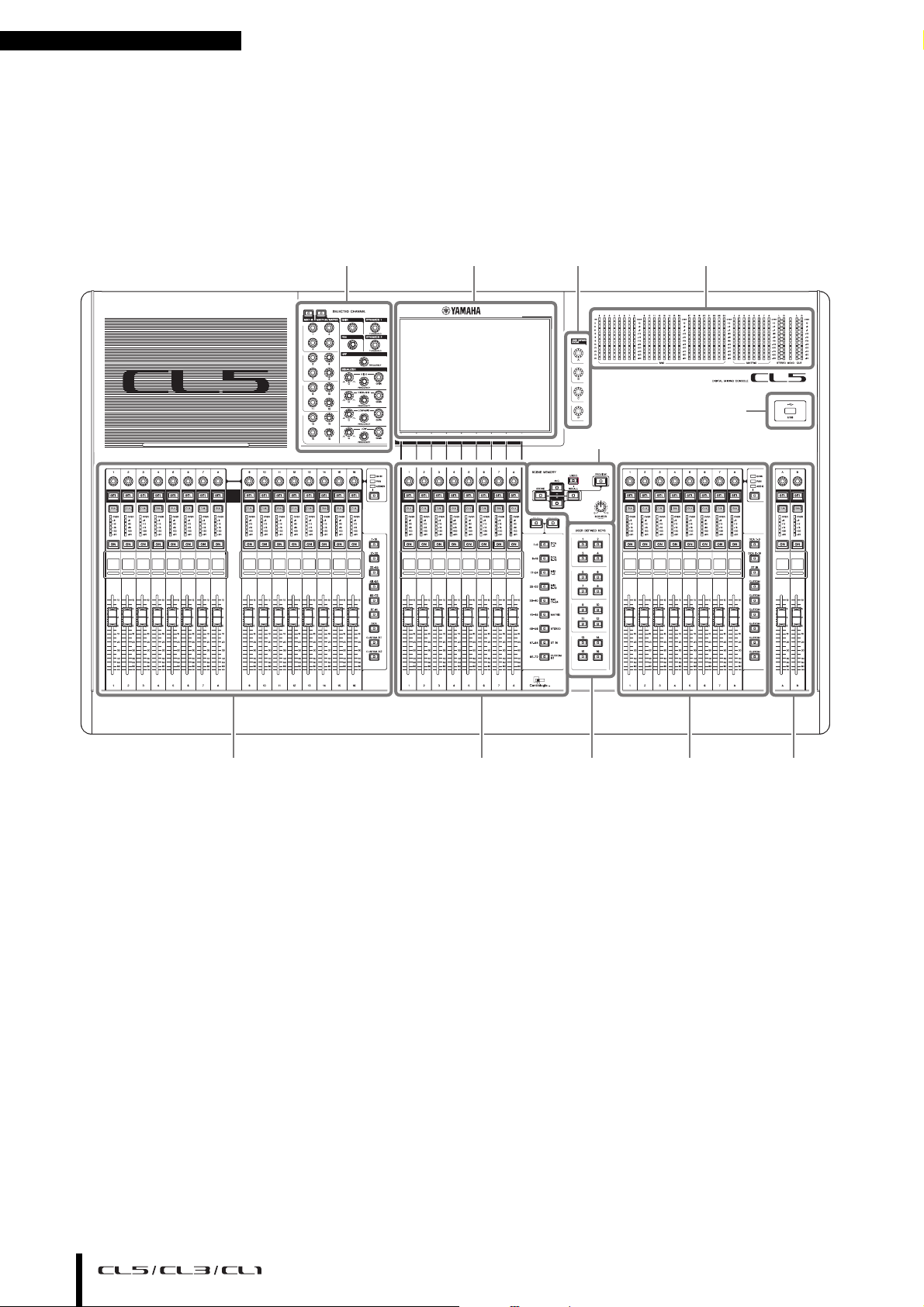
Commandes et fonctions
236j
118
5
9
47
Commandes et fonctions
Panneau supérieur
Le panneau supérieur de la série CL est divisé en plusieurs sections :
1 Section des bandes de canaux ➔ page 11
2 Section SELECTED CHANNEL ➔ page 12
3 Section de l'écran ➔ page 13
4 Section Centralogic ➔ page 13
5 Section SCENE MEMORY/MONITOR (Mémoire de scènes/Contrôle) ➔ page 14
6 Section USER DEFINED KNOBS ➔ page 14
7 Section USER DEFINED KEYS (Touches définies par l'utilisateur) ➔ page 14
8 Section principale ➔ page 15
9 Connecteur USB ➔ page 15
0 Section des indicateurs de niveau (console CL5 uniquement) ➔ page 15
NOTE
Cette illustration représente le panneau supérieur de la console CL5.
Les consoles CL3 et CL1 ne disposent pas de section d'indicateurs, mais vous permettent d'installer un bandeau de bargraphes
MBCL en option.
10
Mode d'emploi

Panneau supérieur
1
2
3
4
5
6
7
8
9
j
Section des bandes de canaux
2 Touche [SEL]
Sélectionne un canal qui sera contrôlé dans la section
des bandes de canaux et sur l'écran tactile. Lorsqu'un
canal est sélectionné, le voyant de la touche s'allume.
Si vous contrôlez un canal ST IN du bloc A de la
section des bandes de canaux, le canal L sera
acheminé vers un canal impair et le canal R vers le
canal pair adjacent.
Si vous contrôlez un canal de la banque CUSTOM
(Personnalisé) ou du bloc C de la section des bandes
de canaux et que vous affectez des canaux L/R,
l'objet du contrôle sélectionné bascule entre les
canaux L et R chaque fois que vous appuyez sur la
touche [SEL].
NOTE
Si vous affectez le canal L ou R, cette touche sélectionnera
simplement le canal.
3 Touche [CUE]
Sélectionne le canal dont il faut contrôler le
cue-monitor. Lorsque le cue est activé, le voyant de la
touche s'allume.
4 Voyants d'indicateur de niveau
Indiquent le niveau du canal.
5 Touche [ON] (Activé)
Active ou désactive le canal. Lorsqu'un canal est
activé, le voyant de la touche s'allume. En mode
SENDS ON FADER (Envoi au fader), cette touche
permet d'activer/de désactiver l'envoi des signaux
à partir de chaque canal vers le bus MIX/MATRIX
(Mixage/Matrice) actuellement sélectionné.
6 Affichage du nom du canal
Indique le nom du canal, la valeur du bouton et du
fader, etc. Vous pouvez régler cet affichage pour qu'il
indique uniquement le nom du canal. Utilisez l'onglet
PREFERENCE (Préférence) de l'écran USER SETUP
(Configuration utilisateur) pour sélectionner les
informations à afficher.
1 Bouton GAIN/PAN/ASSIGN
(Gain/Panoramique/Affecter)
Règle le gain ou le panoramique du canal. Vous
pouvez également attribuer un paramètre à ce bouton.
Vous pouvez basculer entre les fonctions de ce bouton
à l'aide de la touche
La valeur du paramètre de gain affichée sur l'écran
ou l'affichage du nom du canal indique le taux
d'amplification du signal d'entrée actuel.
Reportez-vous à la table de conversion pour obtenir
des informations sur la relation entre le gain et la
sensibilité d'entrée.
Table de conversion de la sensibilité d'entrée
9 [GAIN/PAN/ASSIGN].
Gain Sensibilité d'entrée
–6 dB +10 dBu
::
0+4 dBu
::
+66 dB –62 dBu
7 Indicateur de couleur du canal
S'allume dans la couleur spécifiée dans l'écran
PATCH/NAME (Assignation/Nom). Vous avez le
choix entre huit couleurs de canal.
8 Fader
Règle le niveau d'entrée/de sortie du canal. En mode
SENDS ON FADER, ce fader règle le niveau d'envoi
du signal émis par chaque canal vers le bus
MIX/MATRIX actuellement sélectionné.
9 Touche [GAIN/PAN/ASSIGN]
Permute la fonction du bouton pour chaque bloc
de la bande de canaux. Le voyant de la fonction
actuellement sélectionnée s'allume. Utilisez l'onglet
USER DEFINED KNOBS (Boutons définis par
l'utilisateur) de l'écran USER SETUP (Configuration
utilisateur) pour sélectionner le paramètre à contrôler
lorsque la fonction ASSIGN (Assigner) est activée.
0 Touches de sélection des banques
Ces touches permutent les faders de canaux contrôlés
dans la section des bandes de canaux. Les touches
[CUSTOM] vous permettent de sélectionner votre
propre banque de faders personnalisée. Pour plus de
détails sur les banques de faders personnalisées,
reportez-vous à la page 46.
Mode d'emploi
11

Commandes et fonctions
5
6
7
1
2
34
8
Section SELECTED CHANNEL
Cette section vous permet de régler les paramètres de
mixage du canal actuellement sélectionné.
4 Bouton [PAN]
Lorsqu'un canal monophonique est sélectionné, ce
bouton règle le panoramique du signal envoyé au
bus STEREO.
Lorsqu'un canal stéréo est sélectionné, ce bouton règle
le panoramique ou la balance gauche/droite, selon le
paramètre sélectionné.
5 Bouton [DYNAMICS 1] (Dynamique 1)
6 Bouton [DYNAMICS 2]
Règlent le paramètre THRESHOLD du gate, du
compresseur, etc.
Le bouton [DYNAMICS 2] est sans effet lorsque
le canal MIX, MATRIX, STEREO ou MONO
est sélectionné.
7 Bouton [HPF]
Règle la fréquence de coupure du filtre passe-haut
(HPF) d'un canal d'entrée. Il est sans effet sur les
autres types de canaux.
8 Boutons EQ [Q], EQ [FREQUENCY],
EQ [GAIN] (Égaliseur (Largeur de
bande/Fréquence/Gain))
Pour chaque bande de l'égaliseur à quatre bandes, ces
boutons règlent respectivement la largeur de bande
(Q), la fréquence centrale (fréquence de coupure) et
le gain.
Appuyez simultanément sur les boutons EQ [Q] et EQ
[GAIN] pour réinitialiser le paramètre GAIN de
chaque bande sur sa valeur par défaut (0,0 dB).
1 Touche [MIX1–16]/touche [MIX17–24/MATRIX]
Sélectionnent un bus MIX ou MATRIX contrôlé par
les boutons situés sous ces touches.
2 Boutons [1]–[16]
Règlent le niveau d'envoi à partir des canaux
actuellement sélectionnés vers le bus MIX ou MATRIX.
En mo de SENDS ON FADER, appuye z sur un bouton
pour sélectionner le bus de destination
correspondant.
NOTE
Si le paramètre SIGNAL TYPE (Type de signal) du bus de
destination est réglé sur STEREO, utilisez les boutons de
gauche (canaux impairs) pour régler le panoramique et les
boutons de droite (canaux pairs) pour régler le niveau
d'envoi.
3 Bouton [GAIN]
Règle le gain analogique du préampli micro
du canal d'entrée.
Il permet par ailleurs de régler le gain numérique si le
paramètre GAIN KNOB FUNCTION (Fonction du
bouton de gain) est réglé sur DIGITAL GAIN
(Gain numérique) dans l'onglet PREFERENCE
de l'écran USER SETUP.
Ce bouton est sans effet sur les autres types de canaux.
NOTE
• Le PAD est activé ou désactivé en interne lorsque le gain
• La valeur du paramètre de gain indique le taux
analogique du préampli micro est réglé entre +17 dB et
+18 dB.
Gardez à l'esprit que du bruit peut être généré lors de
l'utilisation de l'alimentation fantôme s'il existe une
différence entre l'impédance de sortie chaud et froid de
l'équipement externe relié au connecteur INPUT.
d'amplification du signal d'entrée actuel. Reportez-vous
à la table de conversion (page 11) pour obtenir des
informations sur la relation entre le gain et les valeurs
traditionnelles de sensibilité d'entrée.
12
Mode d'emploi

Panneau supérieur
2
3
4
5
6
7
8
9
1
Section de l'écran
La console de mixage est dotée d'un écran tactile que vous
pouvez faire fonctionner en touchant sa surface. Touchez
l'écran avec les doigts pour sélectionner des menus ou
régler des paramètres. Veuillez noter que vous ne pouvez
pas toucher plusieurs points en même temps pour
commander l'unité.
NOTE
Si l'écran est sale, nettoyez-le avec un chiffon doux et sec.
AVIS
N'utilisez jamais un objet aiguisé ou pointu tel que vos
ongles pour effectuer des opérations sur l'écran tactile.
Vous risquez de rayer ce dernier et de le rendre inopérable.
Section Centralogic
Cette section vous permet de contrôler jusqu'à huit
modules de canaux choisis parmi les groupes de canaux,
les groupes DCA ou les groupes personnalisés sélectionnés
au moyen des touches de sélection des banques.
1 Touches de sélection des banques
Sélectionnent la banque qui sera contrôlée dans la
section Centralogic. Appuyez sur la touche [INPUT]
(Entrée), puis sur une des touches de sélection des
banques ci-dessous pour acheminer la banque de
canaux (dont le nom figure à gauche de la touche) vers
la section Centralogic. Appuyez sur la touche
[OUTPUT] (Sortie), puis sur une des touches de
sélection des banques ci-dessous pour acheminer le
canal (dont le nom figure à droite de la touche) vers
la section Centralogic.
2 Bouton multifonction
Contrôle le bouton actuellement sélectionné sur
l'écran tactile. La fonction du bouton peut varier
en fonction de l'écran actuellement affiché.
3 Touche [SEL]
4 Touche [CUE]
5 Voyants d'indicateur de niveau
Identiques à ceux de la section des bandes de canaux.
6 Touche [ON]
Active ou désactive le canal. Lorsqu'un canal est
activé, le voyant de la touche s'allume. En mode
SENDS ON FADER, cette touche permet d'activer/de
Mode d'emploi
13
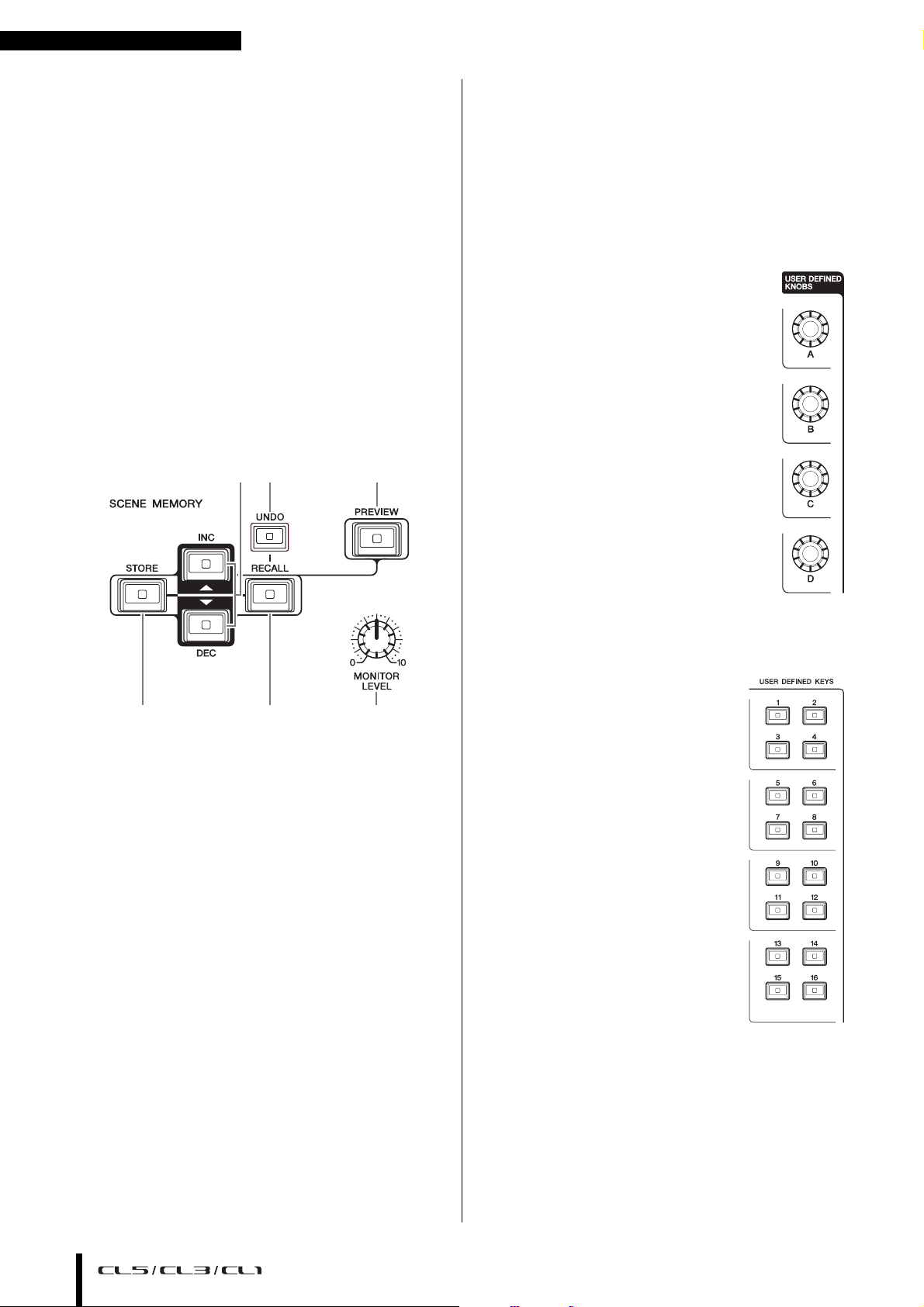
Commandes et fonctions
45
126
3
désactiver l'envoi des signaux à partir de chaque canal
vers le bus MIX/MATRIX actuellement sélectionné.
Si l'égaliseur graphique est utilisé, cette touche
réinitialise le gain à 0 dB.
7 Affichage du nom du canal
8 Indicateur de couleur du canal
Identique à celui de la section des bandes de canaux.
Si l'égaliseur graphique est utilisé, cet indicateur
affiche la valeur des paramètres de fréquence et de
gain.
9 Fader
Règle le niveau d'entrée/de sortie du canal. Vous
pouvez également effectuer des réglages internes pour
que le fader soit utilisé en tant que contrôleur pour
régler le gain de chacune des bandes du GEQ.
Section SCENE MEMORY/MONITOR
(Mémoire de scènes/Contrôle)
Cette section vous permet d'exécuter des opérations
liées à la mémoire de scènes et au contrôle.
6 Bouton [MONITOR LEVEL]
(Niveau de contrôle)
Règle le niveau du signal de la sortie de contrôle.
Si la fonction PHONES LEVEL LINK (Liaison du
niveau du casque) est activée sur l'écran MONITOR
(Contrôle), ce bouton règle également le niveau du
signal de la prise de sortie PHONES (Casque) située
sur le panneau avant.
Section USER DEFINED
KNOBS
Boutons USER DEFINED KNOBS
[A]–[D]
Contrôlent les paramètres qui ont été
assignés par l'utilisateur (gain numérique
du canal d'entrée, fréquence du filtre
passe-haut, etc.).
Vous pouvez assigner différents
paramètres à votre guise. Utilisez la
fenêtre contextuelle USER SETUP de
l'écran SETUP pour assigner les
paramètres.
1 Touche SCENE MEMORY [STORE]
Stocke les réglages des paramètres de mixage actuels
dans une mémoire de scènes dédiée.
2 Touche SCENE MEMORY [RECALL]
(Mémoire de scènes (Rappel))
Rappelle une scène (réglages sauvegardés
précédemment) à partir d'une mémoire de scènes.
3 Touches SCENE MEMORY [INC]/[DEC]
(Mémoire de scènes (Aug/Dim))
Sélectionnent le numéro de la scène que vous
souhaitez stocker ou rappeler. Le numéro de la scène
actuellement sélectionnée s'affiche dans la zone
d'accès aux fonctions, à droite de l'écran tactile.
Appuyez simultanément sur les touches [INC]/[DEC]
pour revenir au numéro de la scène actuelle.
4 Touche [UNDO] (Annuler)
Annule le rappel de la scène et restaure l'état avant le
rappel. Le voyant de la touche s'allume s'il est toujours
possible d'annuler le rappel de scène.
5 Touche [PREVIEW] (Aperçu)
Cette touche sélectionne le mode PREVIEW (Aperçu),
qui vous permet d'afficher les réglages d'une scène
à l'écran sans pour autant affecter le traitement des
signaux de la scène actuellement sélectionnée.
Section USER DEFINED KEYS
(Touches définies par
l'utilisateur)
Touches USER DEFINED KEYS
[1]–[16]
Exécutent les fonctions assignées par
l'utilisateur (modifications de scène,
activation/désactivation de l'intercom ou
de l'oscillateur interne, etc.). Utilisez la
fenêtre contextuelle USER SETUP pour
assigner des fonctions.
14
Mode d'emploi

Panneau supérieur
1
2
3
4
7
5
6
Section principale
Cette section est similaire à la section des bandes de canaux
et vous permet de contrôler les principaux paramètres des
canaux assignés. Lorsque l'unité est dans son état par
défaut, les canaux STEREO/MONO sont assignés.
1 Bouton
GAIN/PAN/ASSIGN
Règle le g ai n o u l e p an or am iq ue
du canal. Vous pouvez
également attribuer des
paramètres à ce bouton.
Sur la console CL5, vous
pouvez basculer entre les
fonctions de ce bouton
àl'aidede la touche
[GAIN/PAN/ASSIGN] située
àgauche de la section
principale. Sur les consoles CL3
et CL1, vous pouvez basculer
entre les fonctions du
bouton à l'aide de la touche
[GAIN/PAN/ASSIGN] située
dans le coin supérieur droit du
bloc A de la section des bandes
de canaux.
2 Touche [SEL]
Sélectionne le canal que vous
voulez contrôler. Lorsque vous
appuyez sur cette touche, le
voy an t d u c an al s' al lu me et vo us
pouvez alors contrôler ce canal
dans la section SELECTED
CHANNEL et sur l'écran
tactile.
Si le bus STEREO a été assigné,
l'objet du contrôle sélectionné
bascule entre les canaux L et R
chaque fois que vous appuyez
sur la touche [SEL].
3 Touche [CUE]
Sélectionne le canal dont il faut
contrôler le cue-monitor. Si le
cue est activé, le voyant
s'allume.
4 Touche [ON]
Active ou désactive le canal. Lorsqu'un canal est
activé, le voyant de la touche s'allume.
Si MONITOR a été assigné, cette touche permet
d'activer ou de désactiver la sortie de contrôle.
5 Affichage du nom du canal
6 Indicateur de couleur du canal
Identique à celui de la section des bandes de canaux.
7 Fader
Règle le niveau de sortie du canal.
Si MONITOR a été assigné, ce fader règle le niveau
de la sortie de contrôle.
Connecteur USB
Vous pouvez connecter un lecteur
flash USB au connecteur USB afin
d'enregistrer ou de lire des fichiers
audio, ainsi que pour sauvegarder ou
charger des données internes. Le
fichier d'aide qui s'affiche sur l'écran
de l'unité est chargé depuis un lecteur flash USB connecté.
Vous pouvez également sauvegarder sur un lecteur flash
USB les données de « clé d'authentification utilisateur »,
qui déterminent le niveau de l'utilisateur et limitent les
fonctionnalités auxquelles il a accès.
NOTE
Le fonctionnement est uniquement garanti en cas de
connexion d'un lecteur flash USB.
■ Capacités et formats des lecteurs flash USB
Le fonctionnement des lecteurs flash USB d'une capacité
maximale de 32 Go a été vérifié. (Cela ne garantit
cependant pas le bon fonctionnement de tous les lecteurs
flash USB.)
Les formats FAT16 et FAT32 sont pris en charge.
■ Prévention des effacements accidentels
de données
Certains lecteurs flash USB disposent d'un dispositif de
protection en écriture permettant de protéger les données
contre tout effacement accidentel. Si votre lecteur flash
contient des données importantes, pensez à utiliser ce
dispositif pour empêcher l'effacement accidentel de vos
informations.
Par ai lleurs, pe nsez à vérifier que le dispositif de prote ction
en écriture de votre lecteur flash USB est désactivé avant de
sauvegarder des données dessus.
AVIS
Un indicateur ACCESS (Accès) apparaît dans la zone
d'accès aux fonctions durant l'accès aux données (à des
fins de sauvegarde, de chargement ou de suppression).
Tant qu'il est affiché, prenez garde de ne pas déconnecter
le lecteur flash USB et de ne pas mettre l'unité CL hors
tension. Cela pourrait endommager votre lecteur flash ou
corrompre les données de l'unité CL ou du lecteur.
Section des indicateurs de niveau
(console CL5 uniquement)
Cette section indique le niveau des canaux MIX/MATRIX,
STEREO/MONO et CUE. Vous avez le choix entre les
positions de contrôle PRE EQ (immédiatement avant
l'égaliseur), PRE FADER (juste avant le fader) et POST ON
(directement après la touche [ON]).
Vous pouvez utiliser cette fonction sur la console CL3 ou
CL1 si vous installez un bandeau de bargraphes MBCL en
option.
Mode d'emploi
15

Commandes et fonctions
21 3 4 5
876 A90 C D FEB
Prise XLR mâle
1 (Masse)
3 (Froid)
2 (Chaud)
Fiche XLR femelle
1 (Masse)
3 (Froid)
2 (Chaud)
Panneau avant
12 34
1 Bouton PHONES LEVEL (Niveau du casque)
Règle le niveau du signal émis depuis la prise de sortie
PHONES.
2 Prise de sortie PHONES (sortie de casque)
Contrôle le signal MONITOR OUT ou CUE.
Panneau arrière
3 Prise TALKBACK (Intercom)
Prise XLR-3-31 symétrique sur laquelle il est possible
de brancher un micro d'intercom. Vous pouvez
effectuer des réglages sur l'écran pour fournir à cette
prise une alimentation fantôme de +48 V. Cette prise
permet d'envoyer les instructions de l'opérateur de la
console de mixage au canal de sortie souhaité.
4 Bouton TALKBACK LEVEL (Niveau
d'intercom)
Règle le niveau d'entrée du micro connecté à la prise
TALKB AC K.
1 Connecteurs LAMP (Lampe)
Prises de sortie XLR femelle à quatre broches qui
alimentent des lampes en col de cygne (telles que
la lampe Yamaha LA1L) vendues séparément.
(La console CL3 est équipée de ces connecteurs à deux
endroits différents. La console CL1 n'en possède
qu'un.)
2
Connecteurs MIDI IN/OUT (Entrée/Sortie MIDI)
Utilisés pour transmettre et recevoir des messages
MIDI vers et depuis des équipements MIDI externes.
Le connecteur MIDI IN reçoit des messages d'un
équipement externe, tandis que le connecteur MIDI
OUT envoie des messages depuis l'unité CL.
Ces connecteurs servent principalement à enregistrer
les opérations liées aux paramètres de la console CL
ou les sélections de scène/bibliothèque sur un
équipement externe, de même qu'à contrôler les
paramètres de la console CL à partir d'un appareil
externe.
3 Connecteurs WORD CLOCK IN/OUT
(Entrée/Sortie d'horloge de mots)
Connecteurs BNC utilisés pour transmettre et
recevoir des signaux d'horloge de mots vers/depuis un
équipement externe. Le connecteur WORD CLOCK
IN est équipé d'une terminaison interne de 75 ohms.
4 Connecteur GPI
Connecteur femelle D-sub à 15 broches qui permet
la communication (5 entrées/5sorties) avec un
périphérique externe doté d'une connexion GPI.
5 Connecteur DIGITAL OUT (Sortie numérique)
Prise AES/EBU (de type XLR-3-32 mâle) qui émet le
signal audionumérique d'un canal spécifié au format
AES/EBU. Ce connecteur est principalement utilisé
pour émettre le signal des canaux STEREO/MONO.
6 Prises OMNI IN (Entrée omni)
Prises d'entrée symétriques femelles de type XLR-3-31
utilisées pour l'entrée de signaux audio analogiques
depuis des équipements de niveau ligne ou des
microphones. Le niveau nominal d'entrée est compris
entre -62 dBu et +10 dBu.
7 Prises OMNI OUT (Sortie omni)
Prises de sortie mâles de type XLR-3-32 émettant
des signaux audio analogiques. Ces prises sont
principalement utilisées pour produire les signaux des
canaux MIX ou MATRIX. Le niveau nominal de
sortie est de +4 dBu.
16
Mode d'emploi

Panneau arrière
NOTE
Bien que les prises OMNI OUT affichent un niveau
d'entrée/de sortie de +4 dBu (niveau maximum +24 dBu),
un commutateur interne permet de régler cette valeur
sur -2 dBu (niveau maximum +18 dBu) si nécessaire.
(Notez cependant que cette procédure fait l'objet de frais
supplémentaires.) Pour plus de détails, contactez votre
revendeur Yamaha.
8 Connecteurs Dante PRIMARY/SECONDARY
(Principal/Secondaire)
Utilisés pour connecter d'autres équipements réseau
compatibles Dante, tels que le périphérique d'E/S
Rio3224-D.
Utilisez des câbles Ethernet dotés de fiches RJ-45
compatibles Neutrik EtherCON CAT5e.
NOTE
Utilisez un câble STP (à paires torsadées blindées) afin
d'éviter tout risque d'interférence électromagnétique.
Assurez-vous que les parties métalliques des prises sont
électriquement connectées au blindage du câble STP
à l'aide d'une bande conductrice ou de tout autre dispositif
de ce type.
9 Voyants LINK/ACT (Liaison/Act)
Ces voyants affichent l'état de la communication des
connecteurs PRIMARY et SECONDARY.
Ils clignotent rapidement lorsque les câbles Ethernet
sont correctement branchés.
0 Voyants 1G
Ces voyants s'allument lorsque le réseau Dante
fonctionne comme un réseau Gigabit Ethernet.
A Connecteur NETWORK (Réseau)
Permet de relier l'unité CL à un ordinateur via
un câble Ethernet (type CAT5e ou supérieur
recommandé). Ce connecteur est principalement
utilisé pour contrôler des paramètres de mixage
ou pour modifier des mémoires de scènes et des
bibliothèques depuis l'application « CL Editor »
ou l'application pour iPad « StageMix » dédiée.
NOTE
Utilisez un câble STP (à paires torsadées blindées) afin
d'éviter tout risque d'interférence électromagnétique.
Assurez-vous que les parties métalliques des prises sont
électriquement connectées au blindage du câble STP
à l'aide d'une bande conductrice ou de tout autre dispositif
de ce type.
B SLOT 1–3 (Logement 1–3)
Permettent l'installation de cartes DSP ou de cartes
E/S mini-YGDAI vendues séparément afin
d'augmenter le nombre de ports d'entrée/de sortie.
C Connecteur DC POWER INPUT (Entrée
d'alimentation CC)
Permet de brancher le module d'alimentation
PW800W vendu séparément en tant qu'alimentation
externe de secours. Lorsque le module PW800W est
connecté, l'unité CL continue d'être alimentée en
électricité, même si son alimentation interne est
coupée en raison d'un problème quelconque.
Attention
Avant de brancher le module PW800W, prenez soin de
d'abord mettre hors tension ce dernier et l'unité CL. Utilisez
ensuite le cordon d'alimentation (PSL360) pour effectuer le
raccordement. Le non-respect de cette mise en garde peut
entraîner des dysfonctionnements ou une décharge
électrique.
NOTE
• Lorsqu'un module PW800W est connecté, la console de la
série CL fonctionne correctement, que son alimentation
interne et le module PW800W soient tous deux sous
tension ou que l'un des deux uniquement le soit.
• Si les deux alimentations sont activées et qu'une anomalie
est détectée au niveau de l'une d'elles, la console de la
série CL bascule automatiquement sur la deuxième
source d'alimentation disponible. Dans ce cas, l'écran
tactile affiche un message pour vous en informer.
D Connecteur AC IN (Entrée CA)
Permet de raccorder le cordon d'alimentation secteur
fourni. Branchez-le d'abord sur l'unité CL, puis
insérez la fiche dans une prise secteur.
Le cordon d'alimentation fourni est doté d'un
mécanisme de verrouillage (V-LOCK) qui le protège
de toute déconnexion accidentelle de la prise secteur.
Branchez le cordon d'alimentation en insérant la fiche
à fond jusqu'à ce qu'elle soit correctement en place.
Attention
Veillez à mettre l'appareil hors tension avant de brancher
ou de débrancher le cordon d'alimentation.
Pour débrancher le cordon
d'alimentation, appuyez sur
le bouton de verrouillage
située sur la fiche.
E (commutateur d'alimentation)
Met l'appareil sous ou hors tension. Lorsque le
commutateur d'alimentation est réglé en position
, l'unité est sous tension. Lorsqu'il est en position
, l'unité est hors tension.
Attention
• Évitez de faire basculer le commutateur d'alimentation
entre les états d'activation et de désactivation de
manière répétée et rapide car cela peut provoquer un
dysfonctionnement de l'appareil. Lorsque vous avez mis
l'appareil hors tension, patientez au moins 6 secondes
avant de le remettre sous tension.
• Un courant de faible intensité continue de circuler dans
l'appareil même après sa mise hors tension. Si vous
prévoyez de ne pas utiliser l'unité pendant une longue
période, retirez le cordon d'alimentation de la prise secteur.
F Vis de mise à la terre
Le cordon d'alimentation secteur fourni comporte
trois fils. Par conséquent, si la prise secteur utilisée est
correctement mise à la terre, l'unité CL le sera
également. Une mise à la terre correcte peut en outre
contribuer à éliminer toutes sortes de bruits, tels que
les bourdonnements et les interférences.
Mode d'emploi
17

Écran tactile
Touches
Onglets
Écran tactile
Fonctionnement de base de l'écran tactile
Cette section décrit les procédures de base que vous pouvez
effectuer sur l'écran tactile de la console CL. En général,
vous serez amené à utiliser la console CL en combinant
judicieusement les opérations expliquées dans ce chapitre.
Pression sur l'écran tactile
Vous utiliserez principalement cette opération pour
basculer entre les écrans et les pages, sélectionner un
paramètre à utiliser et activer ou désactiver une touche.
Certaines touches vous permettent de spécifier un numéro
en fonction de la zone de la touche sur laquelle vous
appuyez.
Sélection multiple (spécification d'une
plage de valeurs)
Lorsque vous appuyez votre doigt sur l'écran tactile,
déplacez-le vers la gauche ou la droite pour spécifier une
plage de valeurs au sein d'une chaîne de caractères. Cette
technique vous servira principalement lors de l'attribution
d'un nom à une scène ou une bibliothèque.
En ce qui concerne les touches de sélection des canaux,
vous avez la possibilité de sélectionner plusieurs touches en
déplaçant votre doigt sur l'écran tactile tout en continuant
à exercer une pression dessus.
Opérations liées aux boutons multifonctions
Les boutons multifonctions 1–8 permettent de
commander les boutons sélectionnés sur l'écran tactile.
Une ligne épaisse apparaît autour d'un bouton sélectionné
s'il peut être contrôlé par un bouton multifonction.
(Normalement, un bouton de ce type correspond au
bouton multifonction situé directement en-dessous et
permet de contrôler jusqu'à huit paramètres
simultanément.)
Lorsqu'un bouton est sélectionné, le fait de tourner le
bouton multifonction situé directement en-dessous
modifie la valeur du paramètre correspondant.
Sur l'écran SCENE LIST (Liste de scènes), vous pouvez
sélectionner plusieurs éléments en faisant pivoter un
bouton multifonction tout en appuyant dessus.
L'interface utilisateur àl'écran
La section suivante présente les différents composants de
l'interface utilisateur qui apparaissent sur l'écran tactile et
vous explique comment les utiliser.
Onglets
Les onglets vous permettent de basculer entre plusieurs
pages. Chaque onglet indique le nom de la page
correspondante.
Touches
Les touches sont utilisées pour exécuter certaines
fonctions, activer ou désactiver des paramètres ou
sélectionner un élément parmi plusieurs choix. Les touches
d'activation/de désactivation apparaissent en couleurs fixes
lorsqu'elles sont activées et en noir lorsqu'elles sont
désactivées.
NOTE
Cela facilite la sélection d'une plage de touches à activer
ou à désactiver simultanément.
Opérations spéciales des touches
Normalement, vous ne devez appuyer qu'une seule fois
sur les touches du panneau mais, dans certains cas, vous
pouvez accéder à des fonctions spéciales en appuyant
deux fois de suite sur une touche donnée.
Opérations liées aux boutons
En général, vous devez tourner les boutons vers la gauche
ou la droite pour modifier la valeur du paramètre
correspondant. En appuyant sur un bouton, vous pouvez
toutefois rappeler un écran spécifique.
Il est également possible de régler la valeur de certains
paramètres avec une plus grande précision en faisant
tourner le bouton tout en exerçant une pression dessus.
Lorsque vous appuyez sur une touche sur laquelle
apparaissent deux symboles « ■ » superposés ou la marque
«▼», une fenêtre distincte s'ouvre pour vous permettre
d'effectuer des réglages détaillés.
Faders / boutons
Les faders et les boutons à l'écran se déplacent en tandem
lorsque vous actionnez les faders et les boutons du panneau
supérieur. La valeur actuelle apparaît dans la zone située
directement sous le fader ou le bouton.
Si vous appuyez une fois sur un bouton pouvant être
contrôlé par un bouton multifonction, un cadre épais
apparaît autour. Ce cadre indique que le bouton a été
sélectionné en vue de son utilisation.
NOTE
Le fait d'appuyer une deuxième fois sur certains boutons
entourés d'un cadre épais entraîne l'ouverture d'une
fenêtre dans laquelle vous pouvez effectuer des réglages
détaillés complémentaires.
18
Mode d'emploi
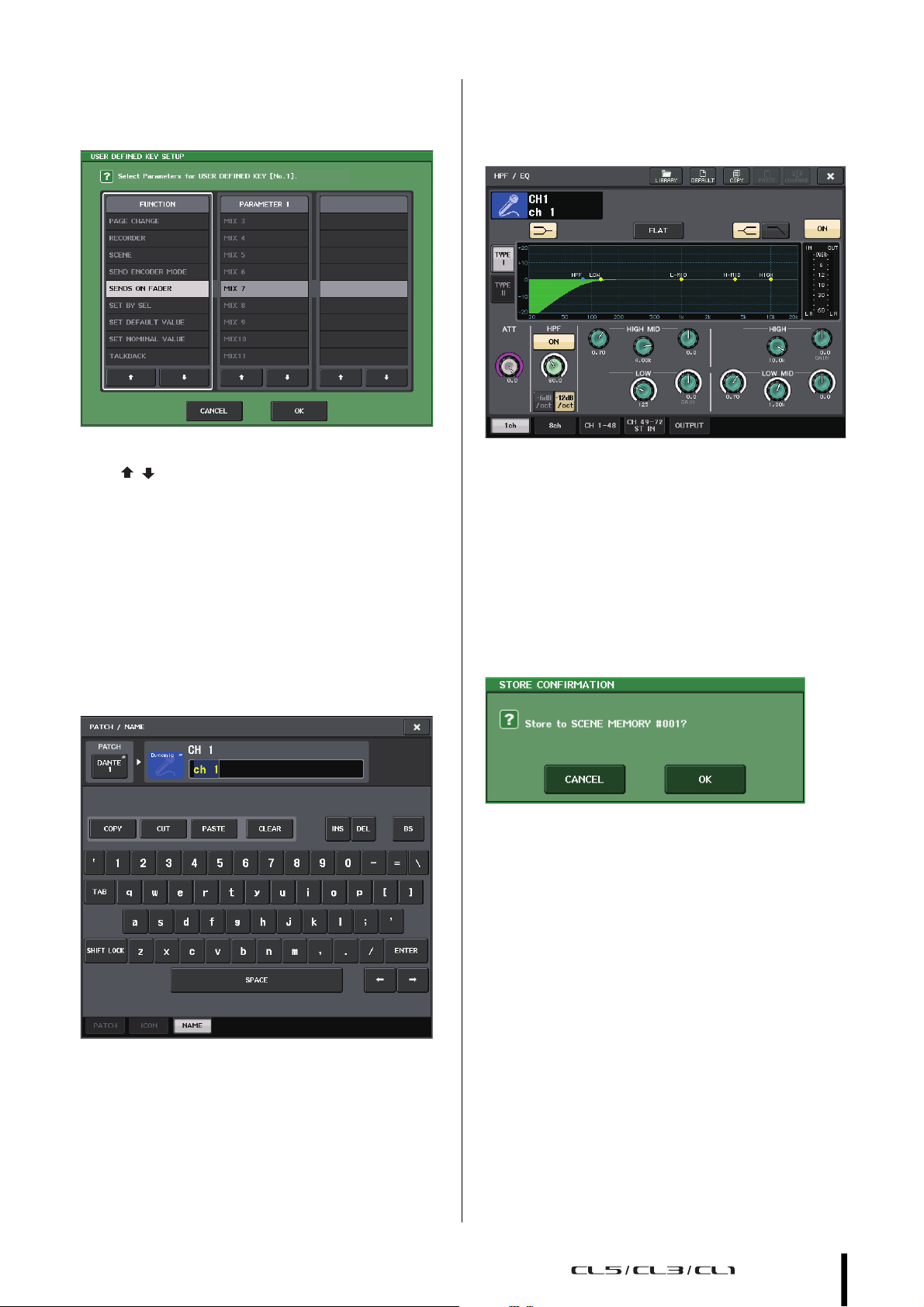
L'interface utilisateur à l'écran
Fenêtres de listes
Des fenêtres similaires à celle illustré ci-dessous vous
permettent de sélectionner des éléments dans une liste,
telle qu'une liste de touches définies par l'utilisateur.
La mise en surbrillance de l'élément au milieu signifie qu'il
a été sélectionné en vue d'une opération. Appuyez sur la
flèche / sous la liste pour faire défiler cette dernière
vers le haut ou le bas.
NOTE
• Vous pouvez également faire défiler la liste vers le haut ou
le bas à l'aide du bouton multifonction.
• Si plusieurs listes apparaissent sur l'écran, vos opérations
s'appliqueront à celle entourée d'un cadre blanc.
Vous pouvez appuyer sur le bouton multifonction pour
déplacer la cible de vos opérations sur la colonne suivante.
Fenêtre du clavier
La fenêtre du clavier vous permet d'attribuer un nom ou un
commentaire à une scène ou une bibliothèque ou encore
un nom à un canal. Appuyez sur les touches de la fenêtre
pour saisir le caractère correspondant.
Fenêtres contextuelles
Lorsque vous appuyez sur une touche ou un champ se
rapportant à un paramètre spécifique à l'écran, une fenêtre
contenant des paramètres détaillés ou des listes s'affiche.
Ce type de fenêtre est appelé « fenêtre contextuelle ».
Vous pouvez basculer entre les fenêtres contextuelles en
utilisant les onglets, selon vos besoins.
Certaines fenêtres contextuelles comportent plusieurs
touches appelées « touches outils », qui apparaissent en
haut de la fenêtre. Vous pouvez utiliser ces touches outils
pour rappeler des bibliothèques ou exécuter des opérations
de copier et coller.
Appuyez sur le symbole « X » pour fermer la fenêtre
contextuelle et revenir à l'écran précédent.
Boîtes de dialogue
Des boîtes de dialogue similaires à la suivante vous
permettent de confirmer les opérations que vous venez
d'exécuter.
Appuyez sur la touche OK pour exécuter l'opération.
L'opération sera annulée si vous appuyez sur la touche
CANCEL.
Mode d'emploi
19

Écran tactile
Zone d'accès aux fonctionsZone principale
Affichage de l'écran tactile
L'écran tactile de la série CL comporte les informations
suivantes et se divise, globalement, en deux zones distinctes.
Zone d'accès aux fonctions
1 Canal sélectionné
Ce champ affiche le numéro,
le nom, l'icône et la couleur du
canal actuellement sélectionné
pour l'opération. Appuyez
sur la moitié gauche du canal
sélectionné pour basculer
sur le canal précédent et sur
la moitié droite pour accéder
au canal suivant.
2 Temps
Cette zone indique le temps
actuel.
3 Indicateur d'état
Cette zone indique l'état actuel de
l'unité. En général, elle indique le
nom de l'utilisateur actuellement
connecté (c'est-à-dire celui qui
est authentifié et habilité à faire
fonctionner le système).
Le tableau suivant répertorie les
affichages et l'état auquel ceux-ci
font respectivement référence.
Affichage État
OSC Oscillateur activé
TALKBACK Intercom activé
CUE Cue monitor activé*
ACCESS Accès en cours à la mémoire interne ou à la mémoire USB
PATCHING Assignation Dante en cours
ALT - Mode ALTERNATE activé
PLAY Reproduction d'un fichier audio en cours
REC Enregistrement d'un fichier audio en cours
* Le type de signal (IN/OUT/DCA/KEYIN/EFFECT) apparaît dans
la partie supérieure de l'indicateur de niveau du cue.
AVIS
Un indicateur ACCESS (Accès) apparaît dans la zone d'accès
aux fonctions durant l'accès aux données (à des fins de
sauvegarde, de chargement ou de suppression).
Tant qu'il est affiché, prenez garde de ne pas déconnecter
le lecteur flash USB et de ne pas mettre l'unité CL hors tension.
Cela pourrait endommager votre lecteur flash ou corrompre
les données de l'unité CL ou du lecteur.
1
2
3
6
8
k
4
5
7
9
j
l
m
4 HELP (Aide)
L'activation de cette touche permet d'afficher l'aide
en ligne dans la zone principale. Cependant, pour
afficher l'aide en ligne, vous devez préalablement
charger le fichier d'aide depuis un lecteur flash USB.
Une fois chargé, le ficher d'aide est conservé dans
la mémoire interne.
5 SENDS ON FADER
Appuyez sur cette touche pour basculer en mode
SENDS ON FADER, qui permet d'utiliser les faders
du panneau supérieur pour régler le niveau d'envoi de
MIX/MATRIX. Pendant ce temps, la zone d'accès aux
fonctions de l'écran tactile bascule vers un écran qui
vous permet de sélectionner le bus MIX/MATRIX
de destination de l'envoi.
6 I/O DEVICE
Lorsque vous appuyez sur cette touche, l'écran
I/O DEVICE (Périphérique d'E/S) apparaît dans la
zone principale et vous offre la possibilité de procéder
aux réglages des périphériques d'E/S et des préamplis
micro externes.
7 CH JOB (Tâche de canal)
Lorsque vous appuyez sur cette touche, le menu
CH JOB (Tâche de canal) qui sert à regrouper et à lier
les canaux s'affiche, ce qui vous permet de sélectionner
la fonction à appliquer
.
8 RACK
Lorsque vous appuyez sur cette touche, l'écran
VIRTUAL RACK (Rack virtuel) apparaît dans la zone
principale et vous offre la possibilité de modifier les
réglages liés au GEQ ou aux effets.
9 MONITOR (Contrôle)
Lorsque vous appuyez sur cette touche, l'écran
MONITOR apparaît dans la zone principale. Vous
pouvez alors y modifier les réglages de contrôle ou
d'oscillateur.
0 METER (Indicateur de niveau)
Ces indicateurs de niveau affichent les niveaux respectifs
des bus STEREO (L/R) et MONO (M) et du signal de
cue (CUE). Lorsque vous appuyez sur ce champ, l'écran
METER apparaît dans la zone principale. Si vous appuyez
sur une partie des indicateur de niveau CUE lorsque la
fonction de cue monitor est activée, celle-ci est annulée.
A SETUP
Lorsque vous appuyez sur cette touche, l'écran SETUP
apparaît dans la zone principale. Vous pouvez alors
y effectuer les réglages système de base et définir les
paramètres spécifiques à l'utilisateur.
B RECORDER (Enregistreur)
Lorsque vous appuyez sur cette touche, l'écran
de l'enregistreur apparaît dans la zone principale,
ce qui vous permet d'actionner et de configurer
la fonction d'enregistreur (USB/Nuendo Live)
aux fins de l'enregistrement et de la reproduction
de données audio.
C SCENE
Cette zone affiche le numéro et le titre de la scène
stockée ou rappelée en dernier. Les scènes en lecture
seule sont signalées par le symbole « R » et les scènes
protégées en écriture apparaissent avec une icône en
forme de verrou. Si vous modifiez les paramètres tels
qu'ils étaient lors de leur dernier stockage ou rappel,
le symbole « E » apparaîtra dans la partie inférieure
droite. Lorsque vous appuyez sur ce champ, l'écran
SCENE LIST apparaît dans la zone principale et vous
offre la possibilité de stocker ou de rappeler des scènes.
En mode PREVIEW, ce champ apparaît en rouge.
20
Mode d'emploi
